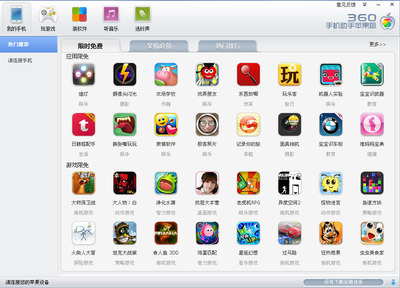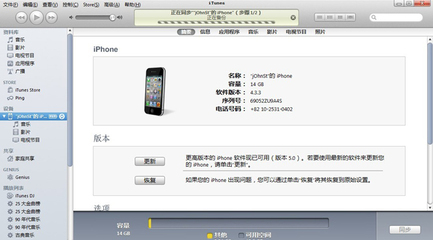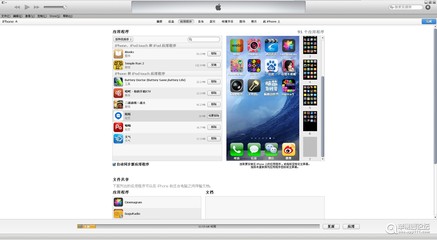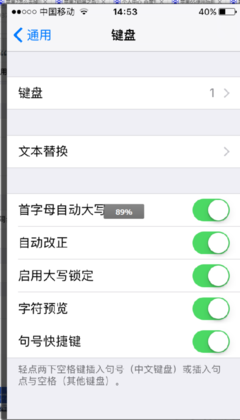苹果手机怎么下载安装软件呢?大家都知道在App Store应用商店中下载苹果手机软件都会让你输入Apple ID的账户密码,还有很多软件都是需要交费的,对于一些不熟悉在App Store上操作流程的人来说用起来很不方便,如果在快用苹果助手上下载安装软件就不需要怎么多问题了,安装软件下载三步到位。
苹果手机怎么下载安装软件――工具/原料快用苹果助手
苹果手机
苹果手机怎么下载安装软件――方法/步骤苹果手机怎么下载安装软件 1、
在电脑上安装一个快用苹果助手。
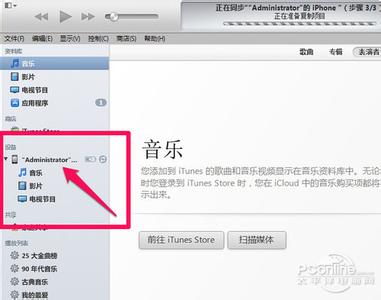
苹果手机怎么下载安装软件 2、
将苹果手机数据线连接到电脑USB接口,打开快用苹果助手。当页面中显示出iPhone说明连接成功,就可以开始下载安装软件。
苹果手机怎么下载安装软件 3、
快用苹果助手里面下载安装软件不需要APPLE ID,还有都是免费!你可以通过快用一下搜索或者在页面分类应用中找出要安装的软件,在图标下面点击下载即可。
苹果手机怎么下载安装软件_苹果5怎么下载软件
苹果手机怎么下载安装软件 4、
在下载管理页面中你可以看见的正在下载软件。
苹果手机怎么下载安装软件 5、
软件下载完成后点击安装就行。
苹果手机怎么下载安装软件_苹果5怎么下载软件
苹果手机怎么下载安装软件 6、
另外还要提醒大家在快用苹果助手上面下载的软件,如果在苹果手机上直接更新的话容易出现闪退问题。当出现闪退状况时点击右上角闪退修复。为了避免闪退问题最好在快用应用里面更新你的软件。
 爱华网
爱华网